AutoSizer samodejno spreminja velikost in pošiljanje aplikacij Windows ob zagonu
Microsoft Windows že ponuja vse osnovne funkcije upravljanja oken, ki jih pričakujete v namiznem GUI OS. Želene aplikacije lahko preprosto spremenite velikost, povečate in spremenite, če želite. Toda dovolj pogosto se okna vaših programov ne odprejo tako, kot želite. Razlog za to je, da Windows začasno shrani informacije o položajih in velikostih oken nekje znotraj operacijskega sistema, vendar so te nastavitve sčasoma izgubljene, zaradi česar uporabnik prisili, da ponastavi celotno stvar praska. Tudi nekatere slabo napisane aplikacije vedno vztrajajo pri zagonu v določeni velikosti in položaju, ne glede na vašo zadnjo nastavitev. Zahvale gredo AutoSizerlahko zdaj spremenite velikost in premestite katero koli okno na namizju in ti parametri se obdržijo ob naslednjem zagonu programa. To je zelo lahka in uporabniku prijazna aplikacija, ki vsebuje kup priročnih možnosti upravljanja oken.
AutoSizer ponuja enostavno razumljiv uporabniški vmesnik z zelo ravno krivuljo učenja. Okno z aplikacijami je sestavljeno iz dveh glavnih razdelkov: „Trenutno odprta okna“ in „Windows, ki jih cilja AutoSizer“. Ko se program zažene, program AutoSizer začne teči v ozadju in tiho nadzira vsa okna programa. Lahko ga odprete preko ikone sistemske vrstice.
AutoSizer privzeto samodejno spremeni velikost vašega trenutnega okna na največje nastavitve, čeprav lahko za vsak posamezen program določite svojo velikost po meri. Če želite to narediti, na seznamu označite ciljno okno in na sredini kliknite gumb »Samodejna velikost…«.

Nato se odpre novo okno, ki vam omogoča, da določite želeno velikost. Tu so na voljo dejanja Maximize, Minimize, Restore in Resize / Position the window. Kot pove že ime, možnost »Spremeni velikost / pozicijo« omogoča, da za okno določite velikost in parametre po meri ter jo celo nastavite tako, da se vedno prikaže nad drugimi okni.
Autosizer privzeto uporabi uporabniško določene nastavitve v oknu po imenu svojega razreda. Kljub temu lahko to nastavitev spremenite v naslov okna in zanjo določite tudi naslov po meri. Na primer, če želite maksimizirati okno brskalnika samo, ko se odpre določen zavihek (tako da je naslov okna nastavljen na naslov spletnega mesta, ki je naloženo na ta zavihek), lahko to storite z orodjem. Ko ste pripravljeni, kliknite V redu, da shranite svoje nastavitve.

Kot smo že omenili, AutoSizer sedi v območju sistemske vrstice. Nove nastavitve privzeto začnejo veljati ob ponovnem zagonu, vendar lahko tudi v kontekstnem meniju orodja kliknete možnost Rescan, da takoj izvedete vse nove spremembe. Poleg tega lahko med letom tudi preklopite vedenje Always On Top za katero koli programsko okno.
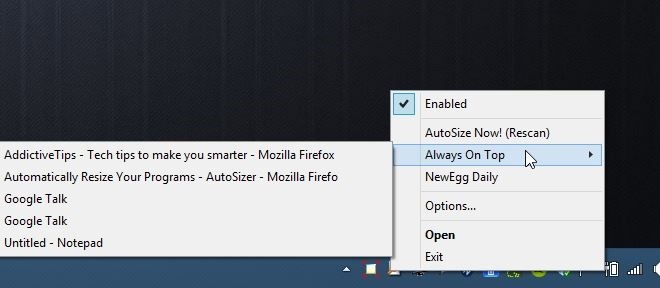
Čeprav verjetno ni vsakdanja aplikacija za vsakega uporabnika sistema Windows, je AutoSizer izvrstno orodje, ki naredi natanko tisto, kar piše na škatli, in to brezplačno. Podpira Windows XP, Vista, 7, 8 in 8.1.
Prenesite program AutoSizer
Iskanje
Zadnje Objave
Hitro preklopite omrežne nastavitve s programom NetCon Manager
NetCon Manager je preprost pripomoček, ki uporabniku omogoča ustvar...
Kako znova zagnati usmerjevalnik na pravi način
Ponovni zagon je običajna rešitev, ki velja za skoraj vsako tehničn...
Samodejno organizirajte datoteke v mape po meri na podlagi razširitev
Organiziranje naših datotek gre daleč; z vsemi povezanimi datotekam...



